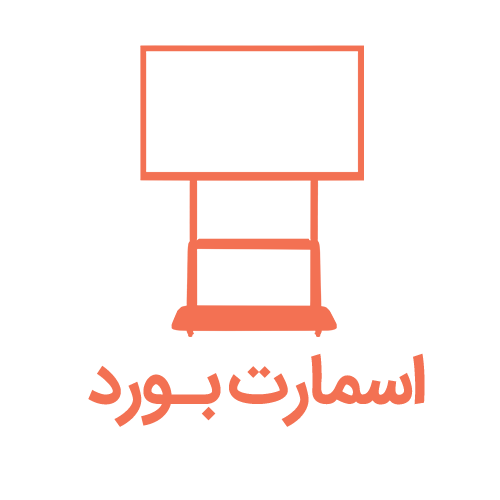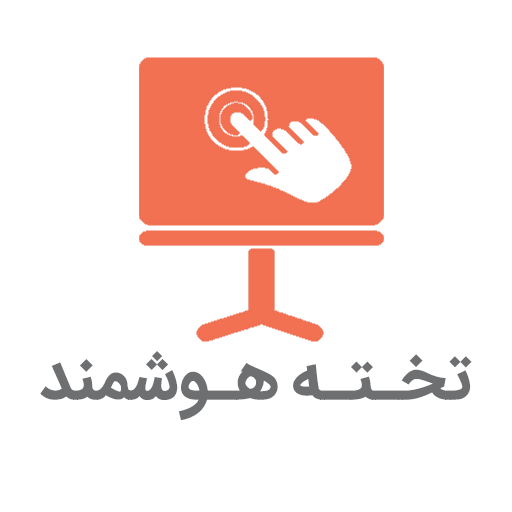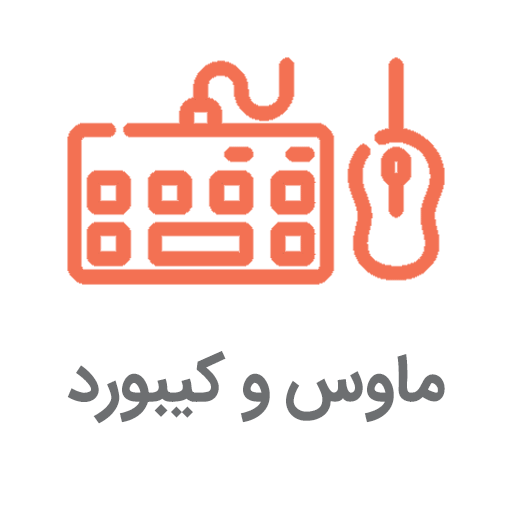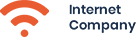مراحل کالیبره کردن مانیتور در ویندوز ۱۰ و ۱۱

راهنمای خرید مانیتور ۲۴ اینچی با بودجه کم
12 دی 1402
معرفی ۷ بازی کم حجم برای کامپیوتر با نصب آسان
14 دی 1402مقالهای با عنوان “مراحل کالیبره کردن مانیتور در ویندوز ۱۰ و ۱۱″ به شما کمک میکند تا با گامهای لازم برای بهینهسازی تنظیمات نمایشگر در سیستمعاملهای ویندوز ۱۰ و ۱۱ آشنا شوید. این مقاله به طور جامع به توضیحاتی در مورد اهمیت کالیبره کردن مانیتور، نحوه اجرای این فرآیند در ویندوز ۱۰ و ۱۱، و تاثیرات مثبت آن بر کیفیت تصویر میپردازد.
اهمیت کالیبره کردن نمایشگر و تاثیرات مثبت آن بر کیفیت تصویر
مراحل کالیبره کردن مانیتور یک فرآیند مهم است که تأثیر مستقیم بر کیفیت تصویر و تجربه دیدن کاربران دارد. این کار به شما اجازه میدهد که تنظیمات دقیقتری را برای رنگها انجام دهید. در نتیجه رنگها با دقت بیشتری نمایش داده شوند و تصاویر ویدئویی یا تصاویر دیگر با کیفیت بهتری را به نمایش بگذارند. کالیبره کردن مانیتور باعث بهبود کنتراست تصاویر میشود. این کار به شما امکان میدهد تا نقاط تاریکتر و روشنتر تر در تصاویر را با دقت بیشتری تشخیص دهید، که در نهایت تجربه دیدن بهتری را برای شما ایجاد میکند. همچنین این کار به شما این امکان را میدهد که تصاویر و گرافیکها را با استانداردهای رنگ معینی هماهنگ کنید. این امر بسیار مهم است، به ویژه برای کسانی که با گرافیکها یا طراحیهای رنگی حرفهای سر و کار دارند.
تنظیمات نامناسب مانیتور ممکن است باعث خستگی چشم شود. با انجام درست مراحل کالیبره کردن مانیتور و تنظیمات مناسب، میتوانید خستگی چشم را به حداقل برسانید و تجربه کار با رایانه را برای مدت طولانیتری لذت بخش تر کنید. برای افرادی که در زمینههایی مانند طراحی گرافیک، ویرایش عکس یا فیلمسازی فعالیت میکنند، کالیبره کردن اهمیت بسیار زیادی دارد. دقت بالاتر در رنگها و جزئیات تصویر میتواند تفاوت زیادی در نتیجه کارهایشان ایجاد کند. به طور کلی، کالیبره کردن مانیتور به عنوان یک فرآیند ضروری میتواند به بهبود کیفیت تصویر و تجربه کاربر در استفاده از رایانه کمک کند.

مراحل پیش از شروع کالیبره کردن نمایشگر
قبل از انجام مراحل کالیبره کردن مانیتور کارهایی است که باید انجام دهید. مراحل پیش از شروع کالیبره کردن نمایشگر شامل مراحلی هستند که برای حاصل کردن نتایج بهتر و دقیقتر از فرآیند کالیبره کردن حیاتیاند. ابتدا، مهم است که محیط کاری خود را بهینه کنید. اطمینان حاصل کنید که نور محیط بهینه و ثابت باشد، زیرا نورپردازی محیط میتواند تأثیر بزرگی بر تشخیص رنگها داشته باشد. همچنین، از تنظیمات نمایشگر که به طور پیشفرض در ویندوز ۱۰ و ۱۱ وجود دارند، استفاده کنید تا به حالت کالیبره نشده پیش از تنظیمات ابتدایی خود باز گردید. در ضمن، اگر از مانیتورهای خاصی استفاده میکنید که تنظیمات خود را دارند، بهتر است این تنظیمات را به حالت کارخانه بازگردانید. این مراحل اولیه، محیط مطلوب برای انجام کالیبره کردن فراهم میکنند و به دقت و کارایی بهتری در فرآیند کالیبره کردن نمایشگر شما کمک میکنند.

مراحل کالیبره کردن مانیتور در ویندوز ۱۰
مراحل کالیبره کردن مانیتور در ویندوز ۱۰ بدین ترتیب است:
- روی دکمه “شروع” در پایین سمت چپ کلیک کنید. با تایپ عبارت calibrate display در بخش جستجو، گزینه مورد نظر را انتخاب و سپس روی گزینه Next کلیک کنید.
- بعد از انجام تنظیمات اولیه رنگ، با استفاده از دکمه های موجود در روی مانیتور، آن را به تنظیمات پیش فرض کارخانه برگردانید. در لپ تاپ نیازی به این کار نیست و فقط کافیست دکمه Next را انتخاب کرده و وارد مرحله بعدی شوید.
- بعد از این مرحله، وارد صفحه تنظیم مقادیر رنگ RGB می شوید. بعد از اعمال تنظیمات ایده آل، گزینه Next
- را انتخاب کنید. از نوار لغزنده می توانید مقادیر گاما را کاهش یا افزایش دهید تا جایی که دیگر نتوانید نقاط را در مرکز کره های سایه دار ببینید. پس از اتمام این مراحل روی گزینه بعدی یا Next کلیک کنید.
- بعد از تنظیم روشنایی و کنتراست مانیتور با استفاده از دکمه هایی که روی خود مانیتور تعبیه شده، گزینه Next را انتخاب کنید. این ویزارد به شما این امکان را میدهد که نورپردازی و کنتراست نمایشگر را تنظیم کنید. با تغییراتی که اعمال میکنید، تصاویر را به دقت بررسی کنید و تنظیماتی که به چشم شما جذاب تر و بهتر به نظر میآید را اعمال کنید. پس از انجام تمام تغییرات، به شما امکان داده میشود تا تنظیمات را ذخیره کرده و نتایج کالیبره را بررسی کنید.
- با کلیک بر روی “اتمام” یا “پایان”، فرآیند کالیبره کردن به پایان میرسد و تنظیمات جدید بر روی نمایشگر شما اعمال میشوند.
با انجام این مراحل کالیبره کردن مانیتور، میتوانید نمایشگر خود را بهبود بخشیده و تجربه دیدن بهتری داشته باشید.
مراحل کالیبره کردن مانیتور در ویندوز ۱۱
مراحل کالیبره کردن مانیتور در ویندوز ۱۱، بدین شرح است:
- روی دکمه “شروع” در پایین سمت چپ کلیک کنید. با تایپ عبارت calibrate display در بخش جستجو، گزینه مورد نظر را انتخاب و سپس روی گزینه Next کلیک کنید.
- وارد بخش تنظیمات اشعه گاما در مانیتور شوید تا بتوانید کنترل روشنایی کلی گرافیک ها را روی مانیتور انجام دهید.
- با کشیدن نوار لغزنده اشعه گاما می توانید پرتوهای گاما را تنظیم کنید.
- دنبالهای از صفحات راهنمای کالیبره کردن نمایشگر آغاز خواهد شد. در این صفحات، شما باید به تنظیمات مختلفی مانند رنگ های RGB (قرمز، سبز، آبی)، کنتراست و روشنایی ادامه دهید و دستورالعملهای نمایش داده شده را دنبال کنید.
- پس از انجام مراحل کالیبره کردن، با کلیک روی current calibration و انتخاب دکمه Finish تنظیمات بهینه شده برای نمایشگر شما اعمال میشود. حتماً تغییرات را ذخیره کرده و اگر لازم باشد، نام تنظیمات را ثبت نمایید.
- برای اطمینان از درستی کالیبره کردن، از یک تصویر یا فیلم با پالت رنگی معین استفاده کنید تا تغییرات در کیفیت تصویر را بررسی کنید و اطمینان حاصل کنید که به نتایج دلخواه دست یافتهاید.
جمع بندی
در پایان، مهم است به یاد داشته باشید که مراحل کالیبره کردن مانیتور یک مرحله کلیدی است که میتواند به بهبود چشمانداز و تجربه کاربری شما در استفاده از رایانه کمک کند. با دقت به نکات اصلی و توجه به جزئیات، میتوانید از کیفیت بالاتری در نمایش تصاویر و گرافیکها لذت ببرید. همچنین، در صورت نیاز به کاربردهای خاص یا فعالیتهای حرفهای، کالیبره کردن به افزایش دقت و قدرت تشخیص رنگ و جزئیات تصاویر منجر میشود. با انجام این فرآیند به طور دورهای یا هنگام تغییرات محیطی، میتوانید از بهترین تجربه تصویری بر روی مانیتور خود بهرهمند شوید. همچنین از کیفیت بصری بهتری در فعالیتهای روزمره خود بهرهمند گردید.